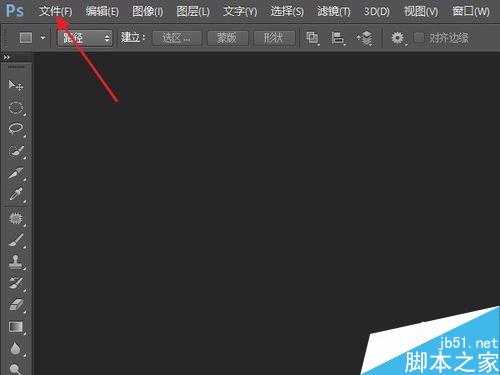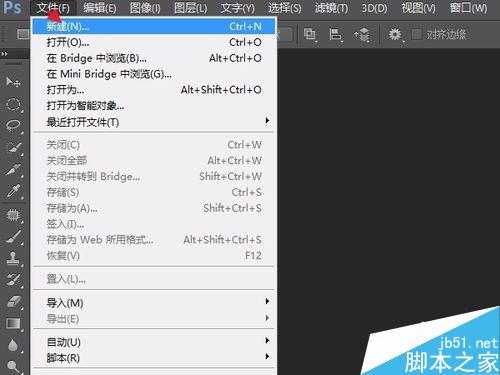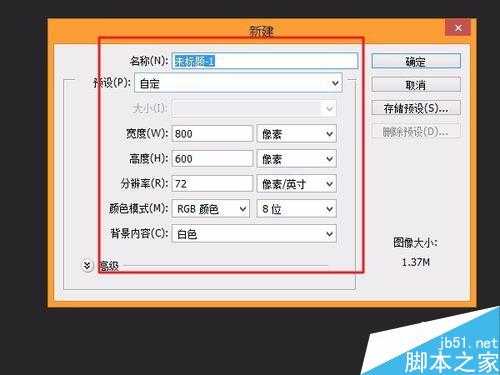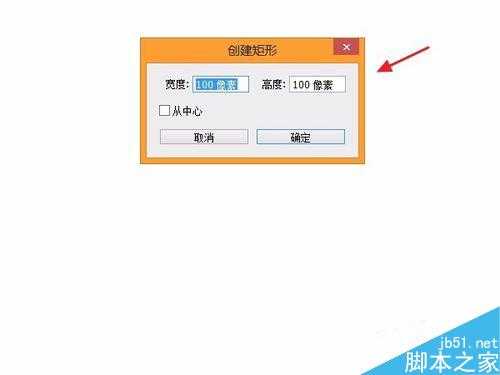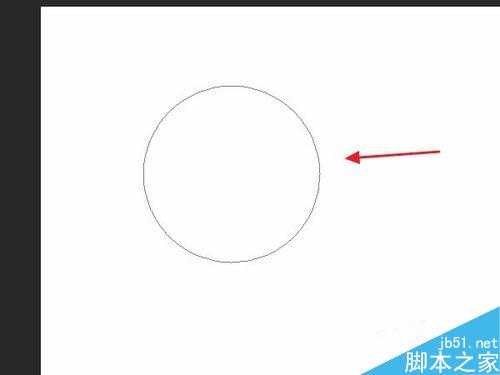帝王谷资源网 Design By www.wdxyy.com
PhotoShop功能可谓强大至极,但是很多人都是望成莫及,想学却不知道怎么学,今天小编为大家分享PS形状工具使用方法,不会的朋友可以参考本文,希望能对大家有所帮助!
方法/步骤
首先,打开PS,点左上角的“文件”,然后选择“新建”。
如果需要存档,可以修改成一个合适的名字,并且设置图片的大小以及颜色模式,本例采用默认。
建好了图层后,点击左侧工具栏里面的形状工具。长按可以显示图形选择。
比如选择一个矩形,点一下矩形图标,然后在图层上面用鼠标拖出一个矩形框,拖动的过程中,可以看到像素宽和高,表示形状的大小。拖好后,松开即可。
如果你想画一个精确的矩形框,那么,可以点一下图层,然后弹出一个对话框,要求输入矩形的大小以及是否从中心开始画。
当然,还可以选择椭圆工具。同样可以在空白处拖动建立椭圆,或者点击设置椭圆的长宽。
值得一提的是,如果在拖动鼠标的过程中,按住shift键,那么可以画出一个圆。
以上就是PS形状工具使用方法介绍,操作很简单的,大家学会了吗?希望这篇文章能对大家有所帮助!
标签:
PS,形状工具
帝王谷资源网 Design By www.wdxyy.com
广告合作:本站广告合作请联系QQ:858582 申请时备注:广告合作(否则不回)
免责声明:本站文章均来自网站采集或用户投稿,网站不提供任何软件下载或自行开发的软件! 如有用户或公司发现本站内容信息存在侵权行为,请邮件告知! 858582#qq.com
免责声明:本站文章均来自网站采集或用户投稿,网站不提供任何软件下载或自行开发的软件! 如有用户或公司发现本站内容信息存在侵权行为,请邮件告知! 858582#qq.com
帝王谷资源网 Design By www.wdxyy.com
暂无评论...
更新日志
2025年02月19日
2025年02月19日
- 小骆驼-《草原狼2(蓝光CD)》[原抓WAV+CUE]
- 群星《欢迎来到我身边 电影原声专辑》[320K/MP3][105.02MB]
- 群星《欢迎来到我身边 电影原声专辑》[FLAC/分轨][480.9MB]
- 雷婷《梦里蓝天HQⅡ》 2023头版限量编号低速原抓[WAV+CUE][463M]
- 群星《2024好听新歌42》AI调整音效【WAV分轨】
- 王思雨-《思念陪着鸿雁飞》WAV
- 王思雨《喜马拉雅HQ》头版限量编号[WAV+CUE]
- 李健《无时无刻》[WAV+CUE][590M]
- 陈奕迅《酝酿》[WAV分轨][502M]
- 卓依婷《化蝶》2CD[WAV+CUE][1.1G]
- 群星《吉他王(黑胶CD)》[WAV+CUE]
- 齐秦《穿乐(穿越)》[WAV+CUE]
- 发烧珍品《数位CD音响测试-动向效果(九)》【WAV+CUE】
- 邝美云《邝美云精装歌集》[DSF][1.6G]
- 吕方《爱一回伤一回》[WAV+CUE][454M]